Android: Configurar o email
Este artigo é específico apenas para o Email Business. Se você tiver um outro tipo de email, consulte Instruções do Microsoft 365 para Android ou Instruções do Email Workspace para Android.
Você pode configurar sua nova conta do Email Business no Mail do Android.
Observação: Nós usamos um Samsung Galaxy 5 para as instruções abaixo. As etapas para configurar o email no aparelho Android podem ser um pouco diferentes dependendo do modelo do seu telefone e do provedor de rede. Todas as instruções de configuração estão corretas.
- Abra seu aplicativo de email.
- Se você ainda não configurou uma conta, pule para a próxima etapa. Se você já configurou outra conta:
- Toque no menu de 3 linhas no canto superior esquerdo.
- Toque em Gerenciar contas.

- Toque em + para adicionar uma nova conta de e-mail.

- Toque em Outros.
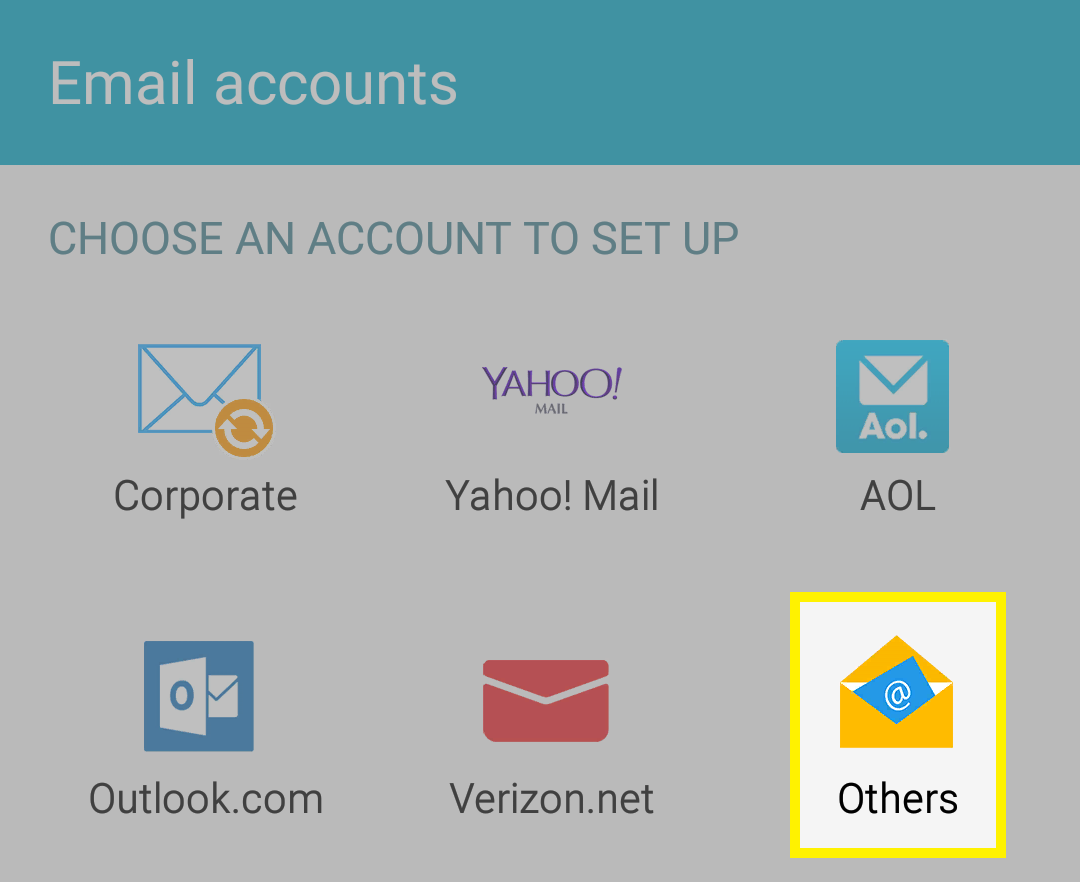
- Insira seu Endereço de email e sua Senha.
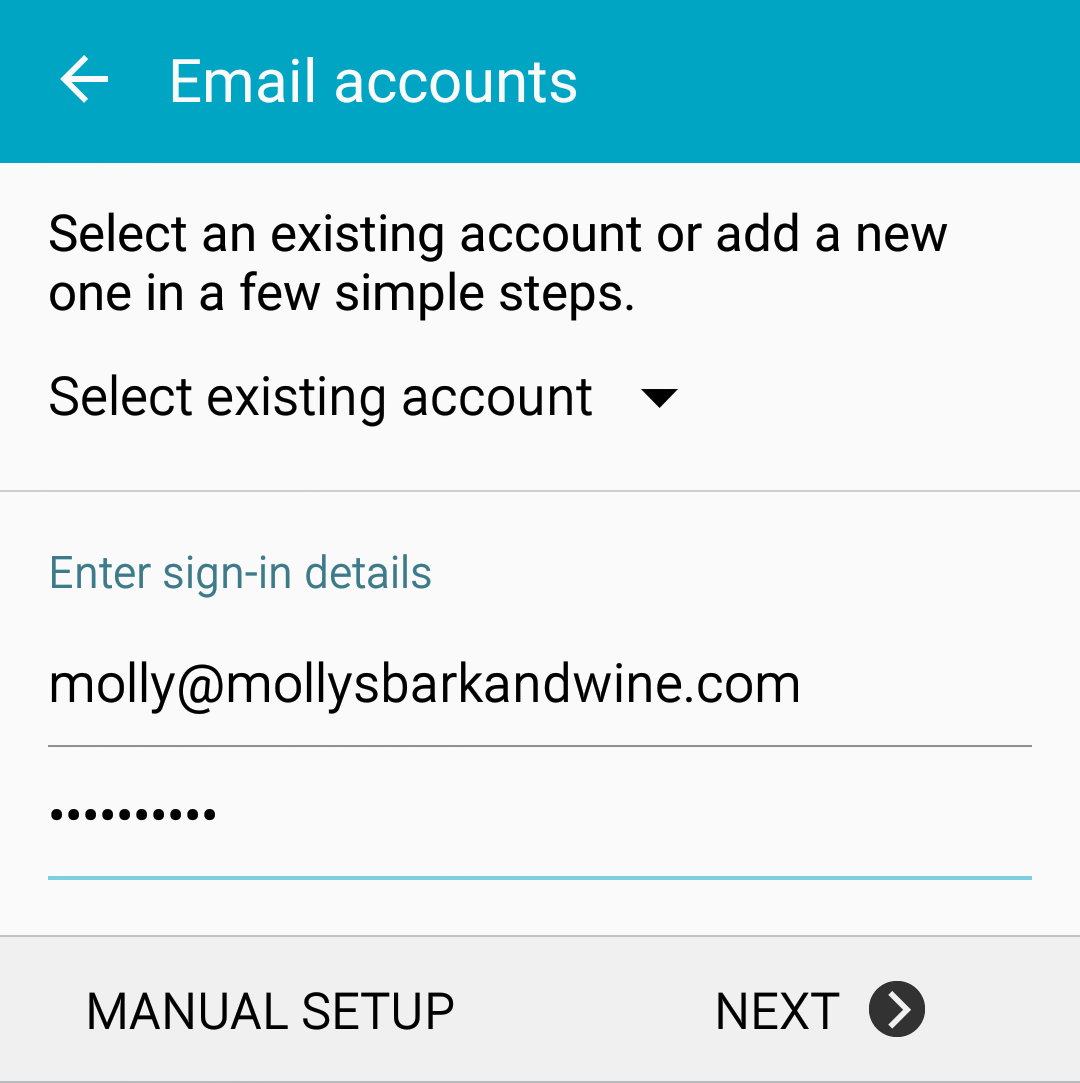
Observação: Se você já tem uma conta configurada em suas configurações do telefone, você pode selecioná-la nesta página.
- Toque em Avançar.
- Toque em Conta IMAP.

- Preencha ou confirme os seguintes campos:
Campo O que inserir Endereço de email Seu endereço completo do Email Business Nome de usuário Seu endereço completo do Email Business novamente Senha Sua senha do Email Business Servidor IMAP O endereço de servidor de entrada correto para a sua região encontrado aqui. Tipo de segurança ou porta Se selecionar SSL, insira 993. Se selecionar Nenhuma, insira 143. Prefixo do caminho do IMAP Deixe isto em branco 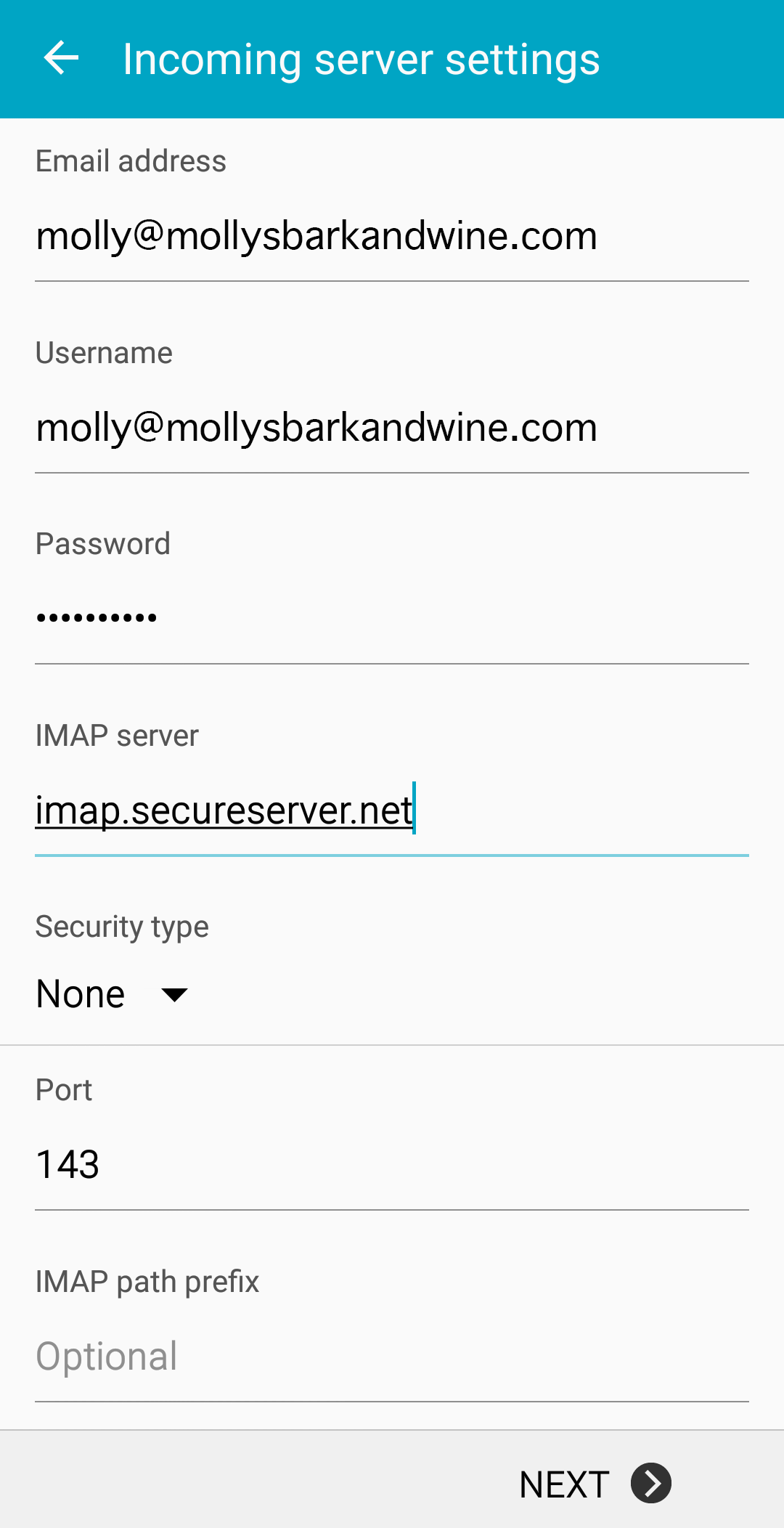
- Toque em Avançar.
- Preencha ou confirme os seguintes campos:
Campo O que inserir Servidor SMTP O endereço de servidor de saída correto para a sua região encontrado aqui. Tipo de segurança ou porta Se selecionar SSL, insira 465. Se selecionar Nenhuma, insira 80, 3535 ou 25. Exigir entrada Confirme se isto está selecionado Nome de usuário Seu endereço completo do Email Business Senha Sua senha do Email Business 
- Toque em Avançar.
- Defina as opções da conta como preferir e toque em Avançar.
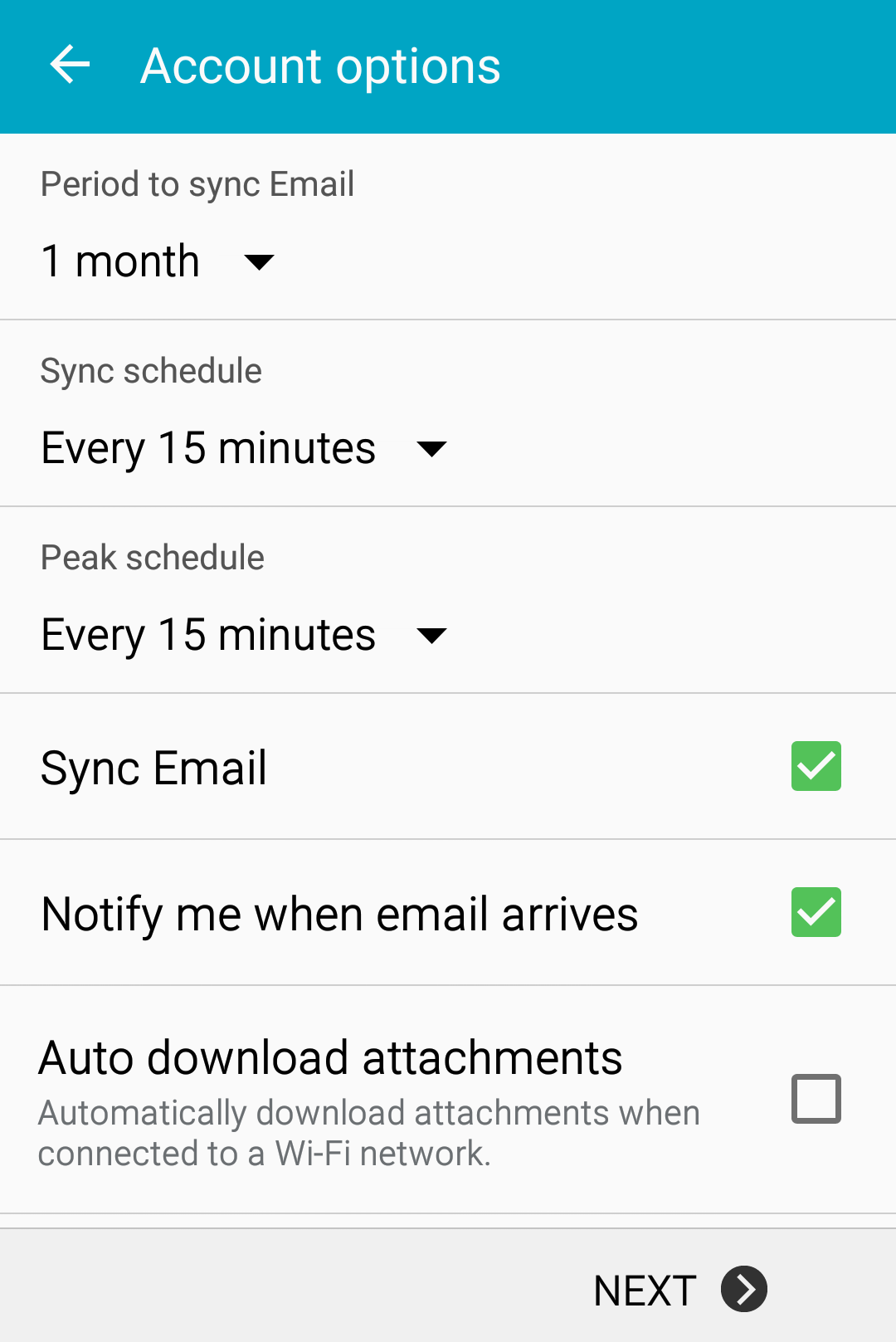
- Você pode ter a opção de dar à conta um nome (para sua própria consulta) e definir seu nome de tela (que aparece para as outras pessoas quando recebem seus emails).
- Toque em Contas concluídas e acesse sua caixa de entrada.
Próxima etapa
- Envie um email de teste para si mesmo para confirmar se tudo está configurado corretamente.
Saiba mais
- Você também pode usar o aplicativo do Outlook para Android com seu Email Business
- Configure o Email Business no computador de um cliente também:
Observação: Para sua comodidade, fornecemos informações sobre como usar determinados produtos de terceiros, mas não endossamos nem apoiamos diretamente esses produtos, além de não sermos responsáveis pelas funções ou pela confiabilidade deles. Marcas e logotipos de terceiros são marcas registradas dos seus respectivos proprietários. Todos os direitos reservados.